★店主お勧め★
2023.03現在、裸族のカプセルホテル Ver.3
USB3.2 GEN1に対応してリニューアル
本体記号はCRCH35U3IS3で末尾が3になった
個別HDDスイッチでUSB接続解除でHDD電源自動OFF |
 |
 |
↑個別スイッチ ON/OFFはGood
※必須:USB接続カット後にOFF!! |
↑冷却ファンでしっかり冷やせる |
詳しくはメーカページ 但し店主としては
■使用するHDDはセンチュリー社記載の表の中のHDD単なる赤ラベルよりも
「ウエスタンデジタル 赤ラベル PLUS(CMR方式)をお勧め
和式表記の「海門」はTV録画用に完成品で結構出回って居ますが・・・ |
■パソコンのUSBポートが不足して内部増設する場合は相性を考えて、同社の
増設ボードをお勧め。
下記の(1)と(2)は形状が似て非なものですから、マザーボードの取説でご判断ください
(1)PCI EXPRESSスロット用 4口ありますが、全部使えばその分速度は低下
(2-1) PCIe×4タイプ (長い×16スロットに差し込めます)
■従来のAタイプ×2
■スマホ状のCタイプ×1+Aタイプ×1 ※C TYPEの写真
■ノートパソコンはUSBハブで分岐するしかありません
各メーカー(チップ)による相性問題もあって、不使用の店主はノータッチです
|
|
|
スカイタワー2台に購入直後の各1個の赤PLUS 8TBを収納、約31GBを転送しました。
USBポートはマザボのintelポートと増設ポート(2023.03購入)に各接続
まぁ、パソコンのRAM容量より転送量が少ないので、それが一番の原因かも
そのうちTB単位の転送を実施したら掲載します←何時になることやら |
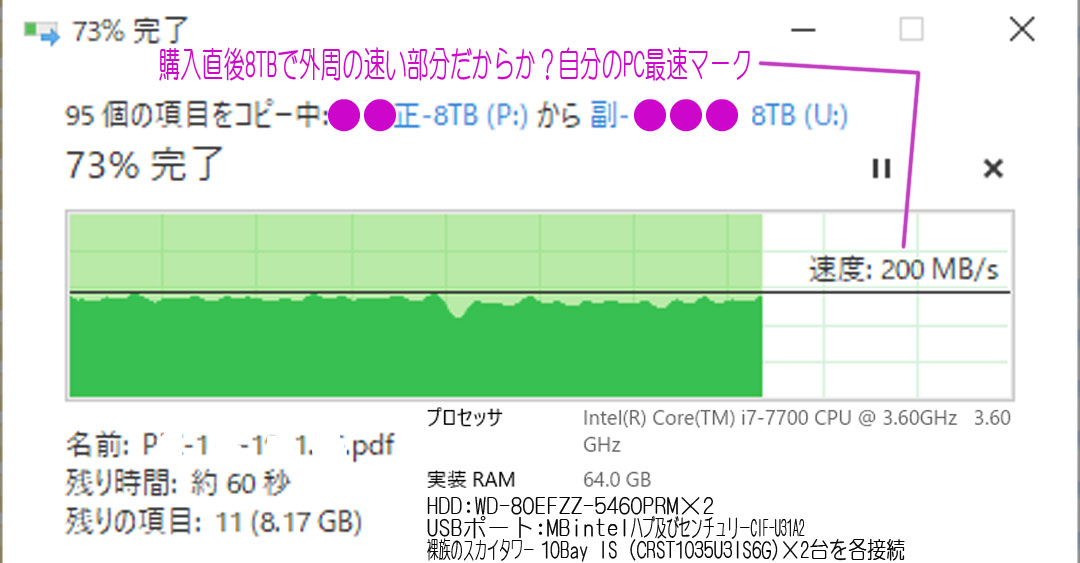 |
↓↓スイッチ切りが長押しタイプであまりお勧めしないけど・・・。容器の高さが低い
裸族のカプセルホテル USB3.1 GEN.2対応 (CRCH35U31CIS) 2018.12発売
※USB接続解除後のHDD電源OFFは5秒間押し続けの難作業 |
 |
 |
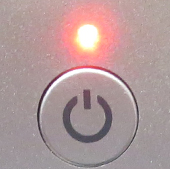 |
←赤ランプ、PC本体が非認識状況。
■USB取外操作後もこの状態。
■HDD自体は回転しているので、スイッチを3〜4秒押し続けて完全OFFにする
※切っておかないと回転損耗する
■本体は背面の小型スイッチをOFFしないと待機電力を使用し、前回のスイッチ状態を記憶している。
背面まで手を伸ばしてイチイチON/OFFは面倒。配置デザイン上、仕方ないのかな。
|
 |
←青ランプ、PC本体に認識された状況
■転送等のアクセスをかけると、ランプがピンク色なって点滅する
■ピンクのランプがピコピコ中は取外不可なので、扉は絶対に開けないこと。 |
【裸族のカプセルホテル】 (CRCH35U31CIS)
2018.12発売、同年の6月にUSB3.1対応の裸族のカプセルマンション 5BAY (CRCM535U31CIS) を発売して、僅か6ヶ月後に裸族のカプセルホテル新世代が発売された。
マンションはHDD5台収納、カプセルホテルは4台収納で1台の差。1台多い方に食指が動くが、HDD収納コスパが某店価格比6,696円/台、カプセル7,014円/台、マンションと微妙な差がある。この件は下記のサポセンやりとりで。
【本体】
冷却効果を狙ってか、なんと外板と前部のフタはアルミ押し出し成形。電車のアチコチ部品のようだ。
背面ファンの効果もあってよく冷却できそうな気がする
スイッチが小型化されまくって指1本分の大きさ。
回路の関係でONは約1〜2秒、OFFは約3〜4秒長押しするタイプ。
■トリビア
(1)在来の機器より空冷デザインが良いが、フタの開閉ヒンジの取り付け具合で、開閉がかなり思い扉があった。まぁ、問題ないから・・・。
(2) PC本体のUSB取外インジケータで通信切断してもHDD本体の電源が落ちない(赤点灯)。本体のスイッチが小さすぎる。
(3)本体側のUSBコネクターがCタイプとなって、取り付け時に上下を気にすることが無い。※下記に別記
(4)本体の電源が外部変換12Vタイプに。本体の小型化、コスト削減・・・。でも(4)の番外として
【電話でサポセンに質問】※は店主のウチウチの感想です。
Q1:マンションのカタログにはUSB3.1対応記載だけでGEN.2は記載していない。
カプセルはUSB3.1GEN.2と付記がある。
チップの違いは?
A1:同じです。
※転送速度が理論値としてGEN.2は10Gbpsで初代GEN.1の倍速い事になっている。
Q2:チップ内部の構造について
A2:USBのハブ(分岐構造)がある構造で、個々のHDDトレーに繋がっています。
※パソコン本体のUSBチップもハブ構造ありき。結局、分岐だらけでその分、速度低下もある。
最速をマークしたい場合はGEN.2チップ搭載のパソコン本体(ATX、mATX形状)の背面にある
USB3.1-GEN.2端子と50cm以内のGEN.2対応ケーブルを介してGEN.2対応機器を直結する。
ノート型は知らん。
HDD転送には無駄な規格の速さ。HDDの外周がスカスカで書き放題でないと。実現は難しいかも。
Q3:マンションにはディージーチェーン機能がある
A3:USBハブポートがついています。カプセルホテルにはありません。
とのことであった。
※この辺がコスパの差?しかしディージーチェーンを使用する人は??
Dチェーンに限らず、ハブが多く介在することでHDD書、書出の実効速度の低下は免れない
普通に転送倉庫として使うには「どっしり」保管には重厚で安定感あって、「アクセス良好」という感想。
=======================================
【個別スイッチのその他カプセルホテル】について
転送トラブルは、ほぼ問題が無く、現在も主力 |
【10台入-スカイタワー】
<3代目>【スカイタワー10BAY-CRST1035U32CIS】
購入して現在までトラブル皆無で順調です。さすが此の世界の技術の進歩を感じます。
PCはWIN10-最新ver
<2代目>
(CRST1035U3IS6G)は大容量の複写転送で、トラブルが発生するため一度に転送するファイル容量を10GB程度(特に決めたわけでは無いですが)の小容量のデータにして、騙し転送使用して問題を解決??
これらの問題は、パソコンのマザーボードや増設ボードのUSBチップと裸族シリーズの個々に違うチップ(ドライバ)の相性がありすぎてそれが根本問題。一概にメーカーを責めるわけにも行かないと思う。交換用の新基板だけ売ってくれれば、復活しそうなのに。
なお、初代スカイタワー10BAYは裸族カプセル初代の転送事故等の同様の理由でやむなく廃車 |
【ACアダプターの管理の重要性】
家中AC→DC変換器だらけで、個々に白ペンで使用機器の型番を明記しないと大混乱。
※本体にシールを貼りにくいシボ整形の外装ばかり
似た大きさで、電圧が違えど、接続ピンが類似等のケースがあって、下手すると機器基板の焼損の事態も。
くわばら、クワバラ。アダプターが出力する直流電圧は9V、12V、24V等がある
【推奨チップとサードパーティ製チップ】
メーカーとしては接続先に「インテルチップ搭載」を推奨。一番売れ筋なので、各メーカーもこのチップだけは検証して相性を良くしてある。
例えば、最近人気を呼んでいる「AMD-CPU」に対応するUSBチップはintel系はあり得ず、数多くのサードパーティのチップと組み合わされる。この「数多く」のチップ全てを購入や借り入れて検証するのは無理難題・・・。
インテルCPU(7シリーズ以降はCPUの中にUSBチップを統合)であっても、USBポートの足は数が不足気味。
マザーボードメーカーは、この増設部分のUSBチップにサードパーティのチップを搭載。
供給価格の点で、どのメーカーのサードパーティのチップが搭載されるか?
無名なメーカーやとにかく新チップ発売しちゃえ!的なモノも検証するのは不可能に近い。よって「相性問題は尽きない」
ほぼ確実に言えるのは、インテル7以降のCPUであれば、ATX、M-ATX形状のパソコンの背面の何カ所かに、インテルチップ直結のUSBコネクタがあるのでこれを使えば「相性は良い」ことになる。
でも、ドライハーがもっと重要で、これはWINDOWSの勝手な更新で、インテル系以外のチップのドライバが書き換えられてしまう。と推測できる事情で散々悩まされて・・・。とまぁ、相性問題は甚だ奥が深い。 |
【Ctype-コネクタ】
USB3.1規格としてCtypeが登場、画期的なのは上下の区別無く使用出来ること、給電能力が高い。その分ケーブル皮膜は厚め。
今後、勢力を急拡大すると思われます。
形状はスマホのコネクターよりやや大きく、下位互換です。 |
 |
ウィンドウズ7/10はマルチタスクといいながら、転送中にネットを見たり画像加工などをしていると複数のUSBチップ介在で事故率が上がることも事実・・・。
パソコンは搭載USBチップとの相性がある場合もある鴨ですが、一切の責任は取れません。 |
【使用雑感】
■異なるケースのHDDから1TB程度の転送を行って順調。
■転送試験しました HDDの相互の性能もありますので目安です。
写真はNIKON NEFファイルを約50GB転送しているときの速いほうの速度です。
◆別途転送試験
CPU直結内蔵HDD→Intel内蔵USB3.0チップ→アルミの裸族のカプセルホテル(CRCH35U31CIS)に約408GBの多数の画像ファイルのみ転送しました平均80MB/s台(92MB/s〜72MB/s)で転送完了しました。
<大容量データ、ほぼ転送事故の無い方法>
転送中に他の作業をしない放置プレイに限る??
転送中にソフトを起動して作業するとか、ネット画像を見る等は避けた方が無難かなぁ〜。
なんせ、パソコン内部で勝手におびただしいソフト?が動きまくっている。
それらが絡まって転送ダウン?と思える場面が、過去裸族いろいろケースで何回かあったので |
|
 |
【USB3.1のGEN1とGEN2の差】
店主の最強力?PCのUSBチップはUSB3.1、GEN.1仕様。GEN.2と接続しても、その性能はGEN.1になって発揮できない状況。
しか〜しぃ、ケーブル長が0.5mを超えると規格上、GEN.2対応でも波形減衰によってGEN.1相当になって、USB3.0とほぼ同等に。
※USB規格は下位互換を謳っているからUSB2.0、3.0でもその規格速度に低下するも使用はOK。
【ケーブル長さ】
GEN.2対応の市販ケーブルの長さは波形減衰の関係で0.5m、GEN.1は2mまで。
※これ以上の長さもあるようだが、規格外の実効性能は??
【実際の転送速度】
HDDの転送速度はUSB3.0でも充分なほど。転送速度で速い遅いを騒ぐのはシリコンディスクでの話。
さらに何処のメーカーも転送速度を争うが、それは他にUSB機器を接続しない前提の話。
USB機器を接続すれば、機器と転送データ量によってはガッツリ速度は低下する。 |
|

